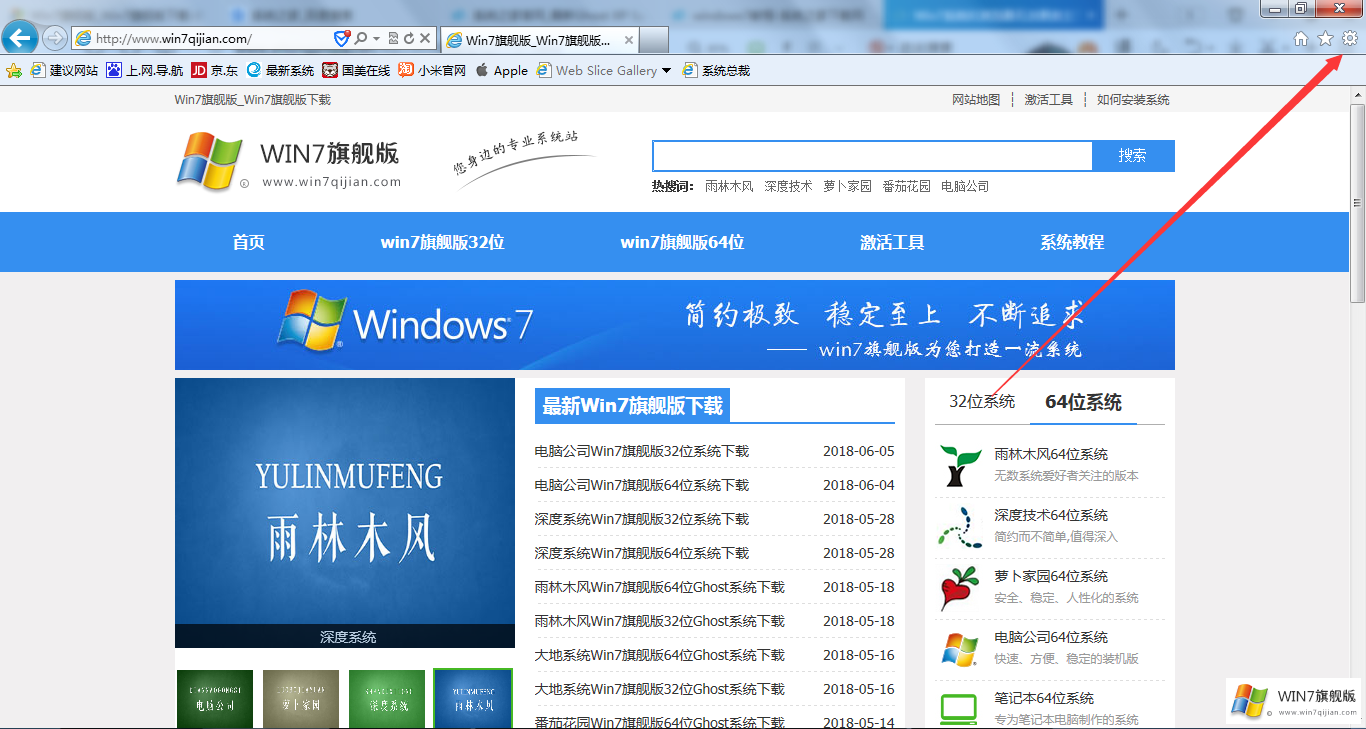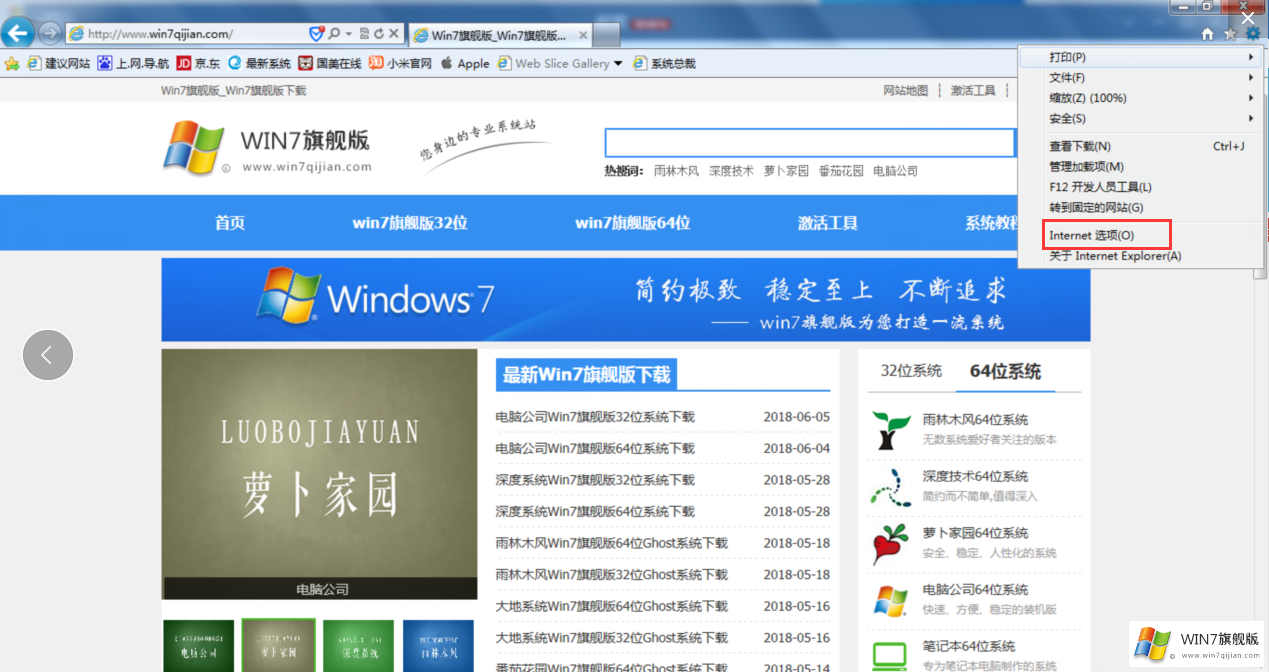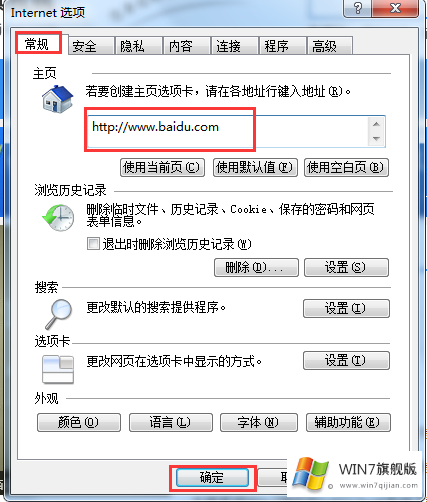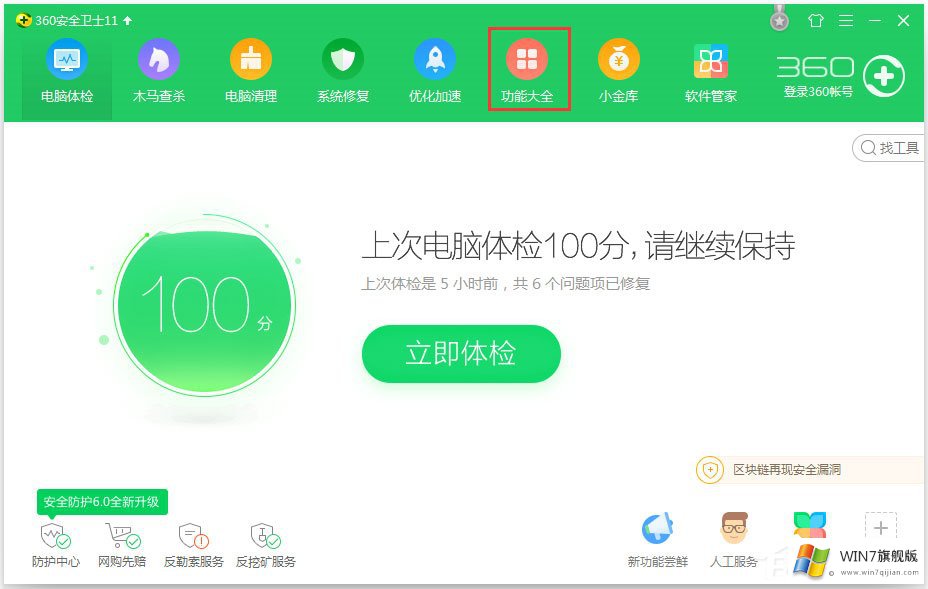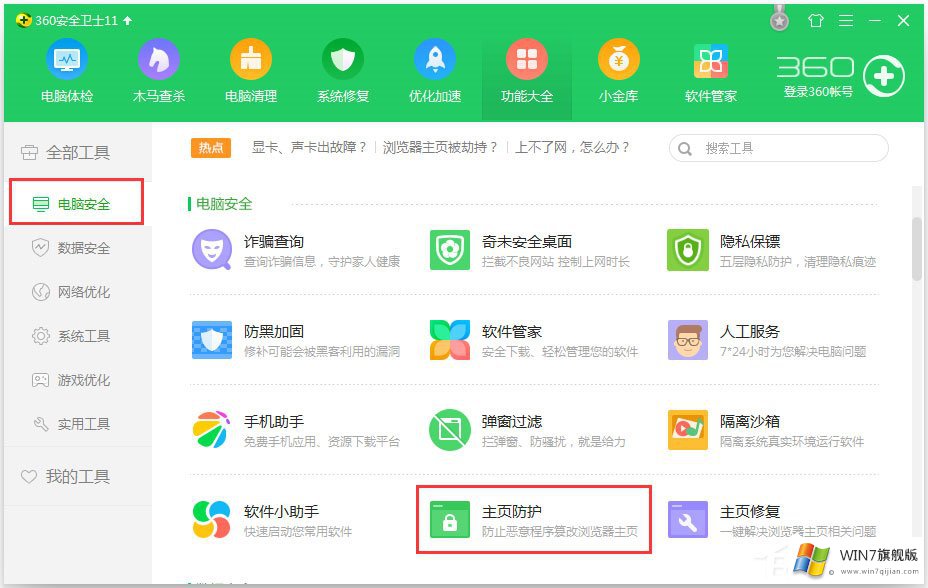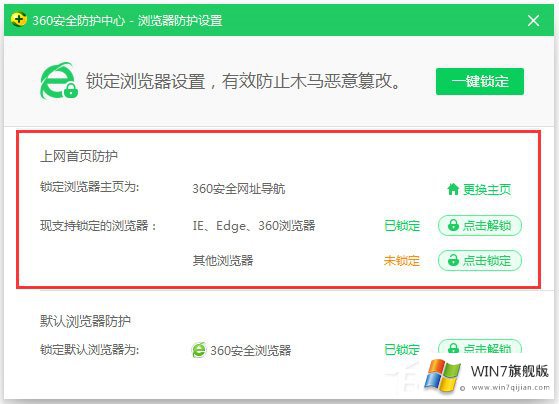Win7旗舰版系统怎么修改IE浏览器主页
时间:2018-06-05 23:57:01
来源:www.win7qijian.com
作者:系统玩家
相信对于浏览器大家都不陌生,熟悉的有360浏览器、QQ浏览器以及谷歌浏览器等等。但IE浏览器才是我们电脑Windows系统自带的唯一浏览器,可能大家对IE浏览器越来越陌生,是因为IE浏览器的用户体验效果相对较差,还有安全性能较差导致经常会被篡改IE浏览器的主页。我们想要去更改主页却无法更改,表示已经被锁定。那么,Win7旗舰版系统怎么修改IE浏览器主页呢?下面我们一起来探讨一下。
步骤:
方法一:通过IE浏览器更改主页
第一步:首先我们打开IE浏览器,点击一下浏览器右上方有一个齿轮形状的设置图标;
第二步:在下拉框中选择“Internte”这一项,然后弹出IE浏览器的设置界面;
第三步:在“常规”中的“主页”输入我们想要的主页网址,确认无误后应用确定。
方法二:使用360安全卫士设置
第一步:首先进入360安全卫士界面,选择猪主栏目“功能大全”;
第二步:进入“功能大全”栏目后,先选择“电脑安全”,再点击“主页防护”;
第三步:在此界面,我们可以根据自己的需要,设置需要的主页网址,包括带有设置默认浏览器功能哦。
以上就是Win7旗舰版系统怎么修改IE浏览器主页的具体操作步骤。用户可根据自己的爱好习惯任选其一方法来更改IE浏览器主页。